Es muy común que la gente que pasa por el blog buscando información de cerros consulte sobre los tracks (o rutas) para ascenderlo. Este corto post intentará mostrar cómo buscar, fabricar y exportar los tracks hacia GPS para cargar datos de montaña. Bienvenidos
Fuentes de información en GE
Los principales proveedores de tracks online son las aplicaciones Wikiloc y Everytrail. Ambas se encuentran como capas dentro de la capa principal de “Galería” de Google Earth (GE) y teniéndolas activadas podemos visualizar los tracks allí mismo como también descargarlos como ruta de GE y tenerlos almacenados en el panel de Lugares. En la siguiente imagen podrán ver como luce toda esta información y como visualizarla en GE:
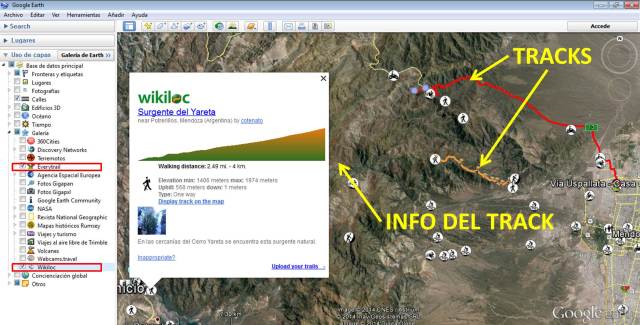 La capa Wikiloc permite distinguir si los recorridos son para bicicleta, senderismo, escalada o moto. Pinchando sobre cualquiera de los iconos no va a dar información de la distancia, desnivel, dificultad y fotos. Esto siempre y cuando la persona que cargó ese track se haya tomado el cuidado de hacerlo. Sobre el mismo cuadro de texto donde se presenta la info general, está la opción de Display track in the map que hace descargar el track elegido a GE y mostrarlo en pantalla.
La capa Wikiloc permite distinguir si los recorridos son para bicicleta, senderismo, escalada o moto. Pinchando sobre cualquiera de los iconos no va a dar información de la distancia, desnivel, dificultad y fotos. Esto siempre y cuando la persona que cargó ese track se haya tomado el cuidado de hacerlo. Sobre el mismo cuadro de texto donde se presenta la info general, está la opción de Display track in the map que hace descargar el track elegido a GE y mostrarlo en pantalla.
Opción “haz tu propio track”
La opción que yo más utilizo es la de hacerme mi propio track. Como para tener un track de GPS de una ruta a un cerro tuvo que haber antes un tipo que prendió su GPS desde el inicio hasta el final del recorrido, utilizar la opción de “tracklog” (o equivalente en equipos que no sean Garmin) para grabar en el GPS el recorrido, y luego de todo eso tuve que justo contactarlo para justo ir al mismo cerro, termina siendo imposible tener ese tipo de información. Lo más común es marcar en GE una ruta por donde se quiera ir y luego pasarla al GPS. Esto último de pasar info de GE al GPS lo vamos a ver a lo último.
¿Cómo marcar una ruta?
Extremadamente simple. Van a la parte superior izquierda de GE, pinchan en la opción “Agregar Ruta”. Se les va a abrir un cuadro de diálogo y pinchando sobre el mapa van a poder hacer y editar un polígono así como eliminar puntos del mismo. Una vez que le dan “Aceptar” al cuadro de diálogo, la nueva ruta queda guardada en el panel izquierdo de “Lugares”.
Consejos para marcar una ruta
Acá es donde la mayoría pifia. Se hacen tracks imposibles de seguir, donde atraviesan saltos, ríos, subidas y bajadas entre otras cosas. A continuación van algunas premisas basadas en experiencias propias y errores cometidos por quien les escribe.
1-Conocer de antemano por donde va. En general siempre tenemos algún dato sobre si se encara el cerro por el filo norte, la cara oeste, etc. La capa de Panoramio para GE posee una cantidad asombrosa de fotos. Vale mirar si la quebrada o filo que quiero transitar es tan fácil como se ve.
2-Siempre poner la perspectiva de GE. Significa no tener sólo la vista desde arriba y aprovechar el modelo SRTM que utiliza GE para ver las alturas y desniveles. Tengan en cuenta que siempre se ve más fácil en las fotos de lo que en realidad es.
3-Inclinación máxima. Una buena opción es dar botón derecho a la ruta y elegir la opción “Mostrar Perfil de Elevación”. Se nos va a aparecer un perfil de elevación debajo de la imagen y podremos ver la inclinación en cada punto. Aconsejo hacer rutas que NO posean más de 60% de inclinación ya que luego se vuelve terreno intransitable para senderismo.
4-Precisión de GE. Tengan en cuenta que las fotos tienen una resolución límite por lo que detalles como pequeños saltos de 2 a 5 metros son muy difíciles de ver a no ser que la fotografía haya sido tomada con el sol en ángulo no cenital, permitiendo generar sobras distinguibles en los escarpes. También tengan en cuenta que el modelo digital de elevación promedia cada 30 metros, por lo que cuando ven la forma de un cerro en GE, están viéndola decimada a 30mx30m. Esto hace que las quebradas muy cerradas no lo parezcan tanto y que las cimas escarpadas luzcan más redondeadas.
5-Sendas en GE. En muchos cerros se aprecia la senda inclusive en GE, lo que permite marcar con mucha precisión el camino. En el cordón del Plata, Aconcagua, Precordillera podemos hacer un track de altísima precisión.
6-Vegetación. En muchas quebradas principalmente de Precordillera poseen gran cantidad de vegetación alta y pinchuda. Esto se debe a aguadas que corren esporádicamente por debajo de los 2500m que facilita el crecimiento de la tan molesta vegetación.
7-Cruce ríos. En GE es muy fácil cruzar un arroyo; simplemente dibujamos la ruta sobre él. En la realidad se vuelve mucho más complejo y dependiendo del arroyo y de la época del año se puede volver muy complejo. Traten de trazar rutas teniendo de antemano la idea de si el arroyo es caudaloso o no y evitando el cruce múltiple del mismo.
Track: de Google Earth al GPS
Un track o cualquier elemento de GE no deja de ser un objeto que se puede exportar como archivo. Se puede hacer individualmente o se pueden poner muchos tracks en una carpeta (dentro de Lugares de GE) y luego exportarse como un archivo con un simple botón derecho y eligiendo la opción Guardar lugar como…
Hay dos opciones de salvado, una que es formato KMZ y otra KML. Elijan la opción KML, que es la que les permite abrir el track en otros programas (el KMZ es un formato comprimido de GE). El siguiente paso es abrir la ruta con el programa GPS TrackMaker (www.trackmaker.com); ingresando a su página van a poder bajarse la versión Free y tienen una Pro que es paga. Para nuestro propósito nos sobra con la Free. Recuerden que ya tenemos la ruta generada en GE y lo que estamos tratando es de pasar esa información al GPS. GE sólo permite importar desde el GPS y no en el sentido opuesto y es por ello que necesitamos del GPS TrackMaker para poder hacerlo
Simplemente abrimos el archivo con el programa, luego conectamos nuestro GPS vía cable USB y lo encendemos. En una de las pestañas superiores del programa van a ver una que dice GPS y que cuando pinchan en ella les da a elegir la marca del GPS. Eligen la que tengan (el 90% tiene Garmin) y se les abre una interface donde pueden enviar info al GPS o recibirla.
Allí pueden enviar los tracklog al GPS. Lo que queda es apagar luego el GPS, desconectarlo y volverlo a prender y ver en su pantalla si realmente se pasó la información. Ya estamos listos para ir a la montaña y disfrutar del senderismo!
Espero que les haya sido de utilidad y cualquier consulta extra nos estamos leyendo en los comentarios. Será hasta la próxima!

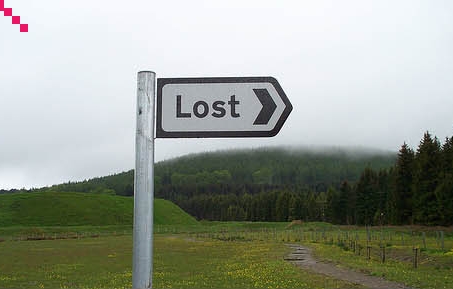
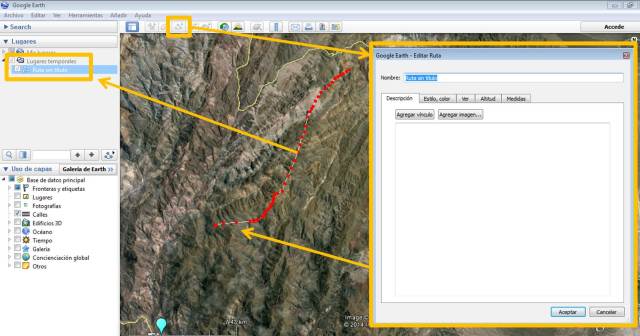
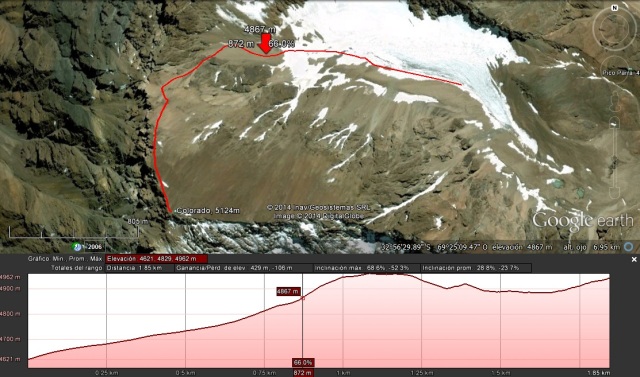
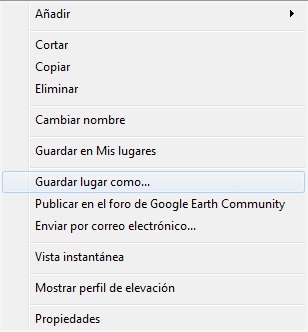
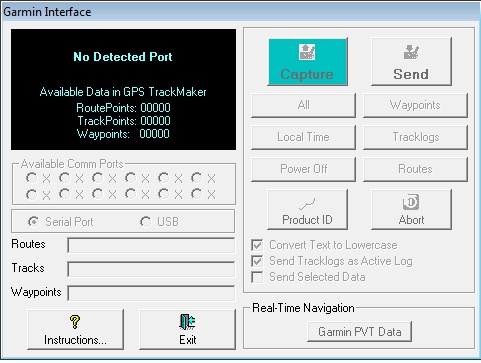
Buenísima data, gracias
EXCELENTE!